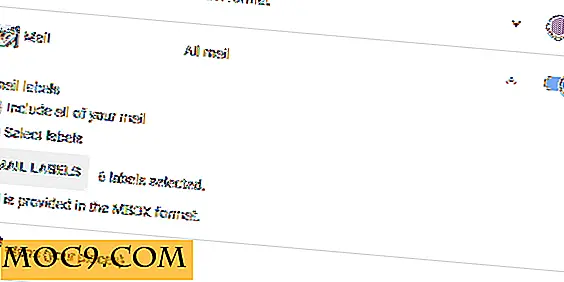Hoe het Page Photo te wissen bij elke Shutdown in Windows 10
Het Pagefile is een van de oudste en belangrijkste functies in Windows. Het fungeert als een virtueel geheugen op uw Windows-systeem. Wanneer uw machine weinig geheugen heeft, verplaatst Windows de minst gebruikte geheugenpagina's naar een verborgen bestand met de naam pagefile. Standaard wordt het wisselbestand automatisch aangemaakt en onderhouden door Windows zelf. Hierdoor kan Windows programma's uitvoeren zoals het hoort, zonder ze te laten crashen vanwege een te laag geheugen. Zelfs als u voldoende geheugen heeft, gebruikt Windows nog steeds het paginabestand voor caching bij het verplaatsen of verwijderen van een groot aantal bestanden en voor andere activiteiten.
Zoals de meesten van u weten, gaat de inhoud van het geheugen (RAM) automatisch verloren als gevolg van het uitvallen van het vermogen wanneer u uw systeem afsluit. Maar als het op het paginabestand aankomt, blijft de inhoud intact, tenzij Windows ze verwijdert. Dit maakt het voor anderen mogelijk om naar gegevens in het paginabestand te zoeken. Als u niet wilt dat dit gebeurt, kunt u Windows dwingen om automatisch het paginabestand te wissen telkens wanneer u Windows afsluit.
Gerelateerd : de grootte en locatie van het paginaframe wijzigen in Windows.
Hoe Windows het Page-bestand wist
Wanneer u Windows automatisch het paginabestand bij elke afsluiting wist, overschrijft dit feitelijk de bestaande paginadatabeelden met "nullen". Hierdoor is het bijna onmogelijk om gegevens uit het paginabestand te herstellen. Vanwege het herschrijfproces kan de tijd om uw systeem uit te schakelen echter toenemen.
Windows Group Policy Editor gebruiken
Als u de Pro- of Enterprise-versie van Windows gebruikt, kunt u de Groepsbeleid-editor gebruiken om het wisselbestand automatisch te wissen. Om te beginnen, zoek naar gpedit.msc in het Start-menu en open het.

De bovenstaande actie opent de Groepsbeleid-editor. Navigeer hier in het linkerdeelvenster naar "Computerconfiguratie -> Windows-instellingen -> Beveiligingsinstellingen -> Lokaal beleid -> Beveiligingsopties".

Zoek in het rechterdeelvenster en dubbelklik op het beleid "Shutdown: Wis virtueel geheugenpaginabestand".

Selecteer in het venster met beleidsinstellingen de radio-optie "Ingeschakeld" en klik vervolgens op de knop "OK" om de wijzigingen op te slaan.

Start vervolgens uw systeem opnieuw om de wijzigingen door te voeren en u bent klaar om te beginnen. Als u ooit terug wilt keren, selecteert u gewoon de radio-optie "Uitgeschakeld" in het venster met beleidsinstellingen.
Windows-registereditor gebruiken
Als u de Home-versie van Windows gebruikt, hebt u geen andere keuze dan het Windows-register te gebruiken om het paginabestand te wissen. Om dat te doen, zoekt u naar regedit in het startmenu en opent u het.

Nadat de Register-editor is geopend, navigeert u naar de volgende toets in het linkerdeelvenster:
HKEY_LOCAL_MACHINE \ SYSTEM \ CurrentControlSet \ Control \ Session Manager \ Geheugenbeheer

Hier moeten we een nieuwe waarde creëren. Klik hiervoor met de rechtermuisknop in het rechterdeelvenster en selecteer de optie "Nieuw> DWORD (32-bit) Value".

Geef de nieuwe waarde een naam als "ClearPageFileAtShutdown" en druk op de knop Enter.

Nadat u de waarde hebt gemaakt, dubbelklikt u erop om het waarde-eigenschappenvenster te openen. Voer hier "1" in als de nieuwe waardegegevens en klik op de knop "OK" om de wijzigingen op te slaan.

Zo ziet het eruit als je klaar bent met de veranderingen.

Start uw systeem opnieuw om ervoor te zorgen dat de wijzigingen van kracht worden. Vanaf dit punt zal Windows, telkens wanneer u uw systeem afsluit, automatisch het paginabestand wissen.
Om in de toekomst terug te keren, hoeft u alleen maar de waardegegevens terug te zetten naar "0" en u bent klaar om te gaan.
Reageer hieronder op het delen van uw gedachten en ervaringen over het gebruik van de bovenstaande methode om automatisch het paginadocument in Windows te wissen bij elke shutdown.

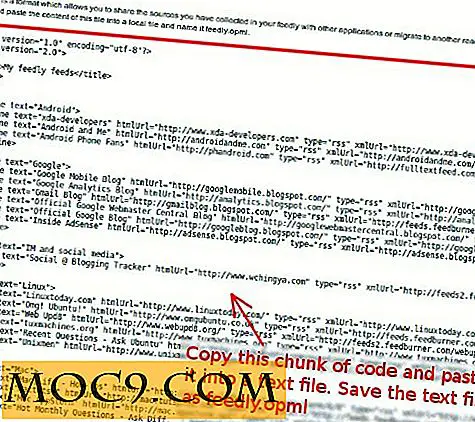



![Het pictogram RSS-feed herstellen in Firefox [Snelle tips]](http://moc9.com/img/firefox-customize-toolbar.jpg)